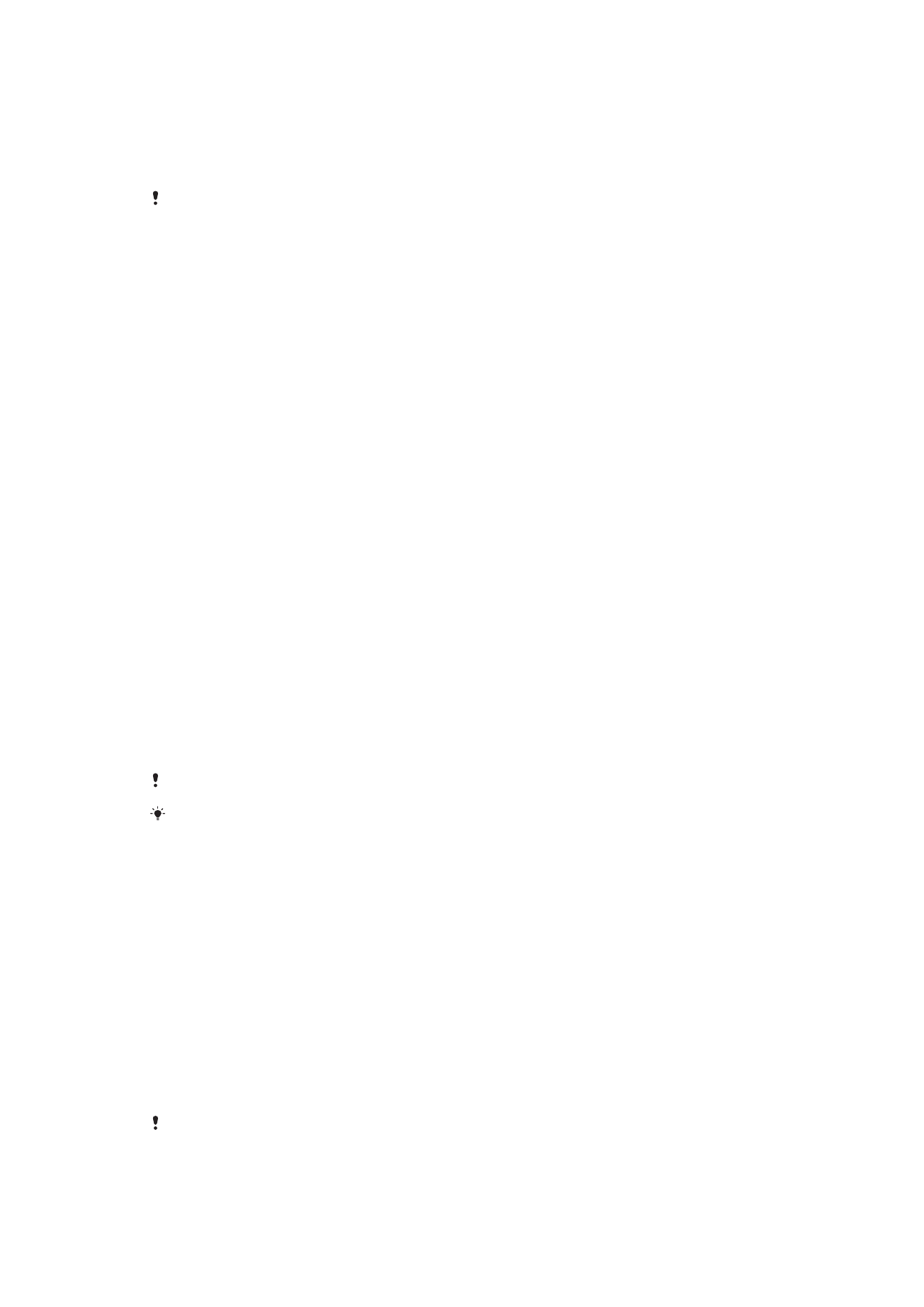
Spaţiul de stocare şi memoria
Dispozitivul dvs. are mai multe opţiuni pentru stocare şi memorie.
•
Memoria internă este de circa
16 GB şi se utilizează pentru stocarea conţinutului
descărcat sau transferat împreună cu datele şi setările personale. Exemplele de date
salvate în memoria internă includ setări pentru alarmă, volum şi limbă, e-mailuri, marcaje,
evenimente din calendar; fotografii, clipuri video şi muzică.
•
Puteţi utiliza o cartelă de memorie amovibilă cu o capacitate de stocare de până la
128
GB pentru a obţine un spaţiu de stocare mai mare. Fişierele media şi anumite aplicaţii,
împreună cu datele asociate acestora, pot fi mutate în acest tip de memorie pentru a
elibera memoria internă. Anumite aplicaţii, de exemplu, aplicaţia Aparat foto, pot salva
date direct pe o cartelă de memorie.
•
Memoria dinamică (RAM) este de circa
1.5 GB şi nu se poate utiliza pentru stocare.
Memoria RAM se utilizează pentru a gestiona aplicaţiile care se execută şi sistemul de
operare.
Poate fi necesar să achiziţionaţi separat o cartelă de memorie.
Citiţi mai multe despre utilizarea memoriei din dispozitivele Android descărcând Documentaţia
de prezentare tehnică pentru dispozitivul dvs. la adresa
www.sonymobile.com/support/
.
Îmbunătăţirea performanţei memoriei
Memoria dispozitivului tinde să se umple în urma utilizării obişnuite. Dacă dispozitivul
devine lent sau dacă aplicaţiile se închid brusc, ar trebui să luaţi în considerare
următoarele:
•
Menţineţi întotdeauna un spaţiu liber de peste
500 MO în memoria internă şi de peste
100 MO în memoria RAM.
•
Închideţi aplicaţiile în curs de executare pe care nu le utilizaţi.
•
Goliţi memoria cache a tuturor aplicaţiilor.
•
Dezinstalaţi aplicaţiile descărcate pe care nu le utilizaţi.
•
Mutaţi aplicaţii pe cartela de memorie, dacă memoria internă este plină.
•
Transferaţi fotografii, clipuri video şi muzică din memoria internă pe cartela de memorie.
•
Dacă dispozitivul nu poate citi conţinutul de pe cartela de memorie, probabil va trebui să
formataţi cartela. Reţineţi că la formatare se şterge întreg conţinutul de pe cartelă.
Dacă utilizaţi un dispozitiv împreună cu mai mulţi utilizatori, trebuie să vă conectaţi drept
proprietar, adică, utilizatorul principal, pentru a putea efectua anumite acţiuni cum ar fi
transferarea datelor pe cartela de memorie şi formatarea cartelei de memorie.
42
Aceasta este versiunea pentru Internet a acestei publicaţii. © Imprimaţi numai pentru uz personal.
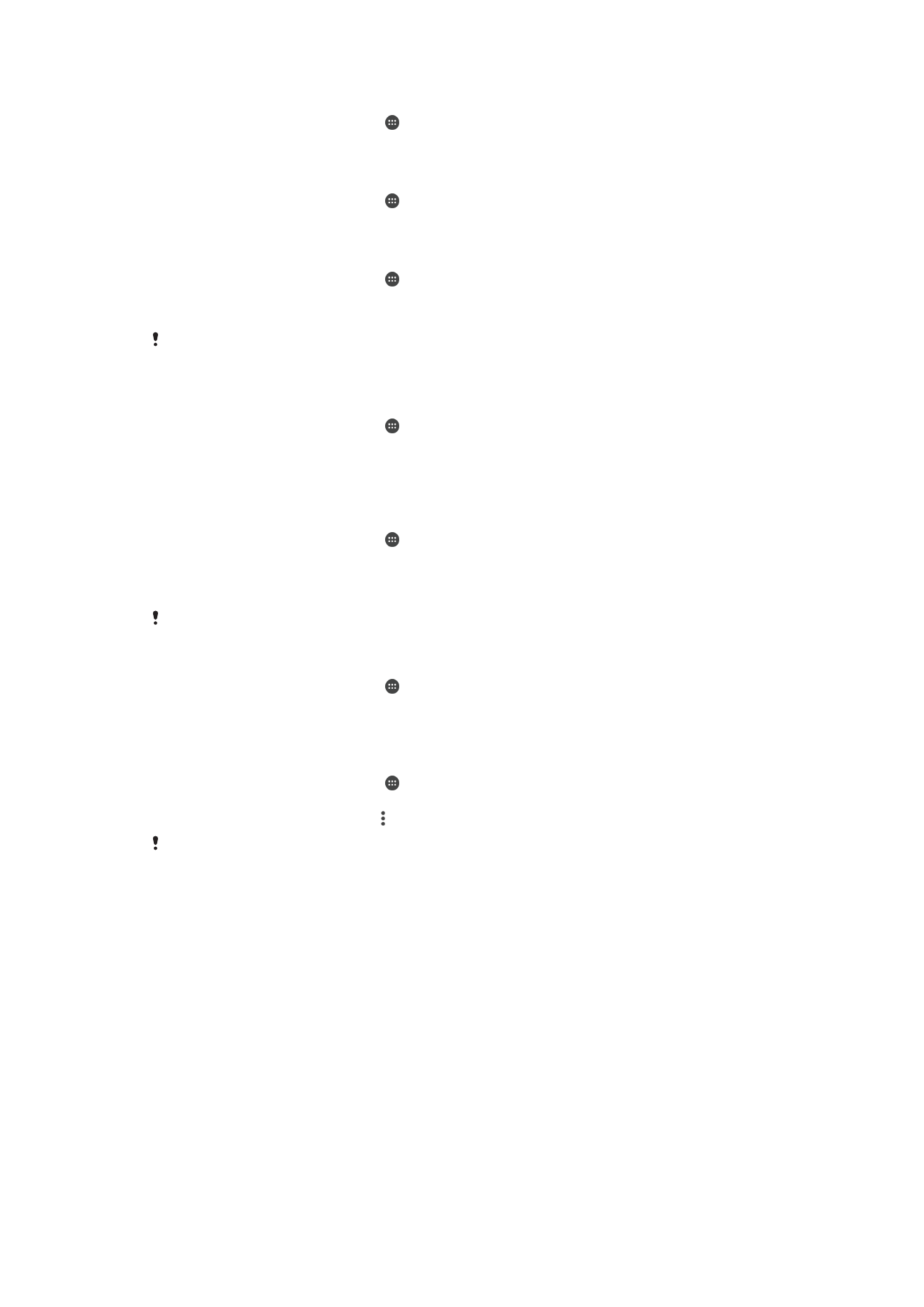
Pentru a vizualiza starea memoriei
1
În Ecran principal, atingeţi uşor .
2
Găsiţi şi atingeţi uşor
Setări > Stocare.
Pentru a vizualiza cantitatea de memorie RAM disponibilă sau utilizată
1
În Ecran principal, atingeţi uşor .
2
Găsiţi şi atingeţi uşor
Setări > Aplicaţii.
Pentru a goli memoria temporară a tuturor aplicaţiilor
1
În Ecran principal, atingeţi uşor .
2
Găsiţi şi atingeţi uşor
Setări > Stocare.
3
Atingeţi uşor
Memorie internă > Date în memoria cache > OK.
Atunci când goliţi memoria temporară, nu pierdeţi setări sau informaţii importante.
Pentru a transfera fişiere media pe cartela de memorie
1
Asiguraţi-vă că aveţi o cartelă de memorie inserată în dispozitiv.
2
În Ecran principal, atingeţi uşor .
3
Găsiţi şi atingeţi uşor
Setări > Stocare > Transferare date pe cartela SD.
4
Marcaţi tipurile de fişiere pe care doriţi să le transferaţi pe cartela de memorie.
5
Atingeţi uşor
Transfer.
Pentru a muta aplicaţii pe cartela de memorie
1
În Ecran principal, atingeţi uşor .
2
Găsiţi şi atingeţi uşor
Setări > Aplicaţii.
3
Selectaţi aplicaţia pe care doriţi să o mutaţi, apoi atingeţi uşor
Stocare, apoi, sub
Suport de stocare utilizat, atingeţi uşor
Schimbați > Cartelă SD > Mutare.
Anumite aplicaţii nu pot fi mutate pe cartela de memorie.
Pentru a opri executarea aplicaţiilor şi a serviciilor
1
În Ecran principal, atingeţi uşor .
2
Găsiţi şi atingeţi uşor
Setări > Aplicaţii.
3
Selectaţi o aplicaţie sau un serviciu, apoi atingeţi uşor
FORŢARE OPRIRE > OK.
Pentru a formata cartela de memorie
1
În Ecran principal, atingeţi uşor .
2
Găsiţi şi atingeţi uşor
Setări > Stocare.
3
Atingeţi uşor
Cartelă SD, apoi , apoi Setări > Formatare > Ștergeți și formatați.
La formatare se şterge întreg conţinutul de pe cartela de memorie. Asiguraţi-vă ca aţi făcut
copii de rezervă pentru toate datele pe care doriţi să le salvaţi înainte de a formata cartela de
memorie. Pentru a face o copie de rezervă a conţinutului, acesta poate fi copiat pe un
computer. Pentru informaţii suplimentare, consultaţi
Gestionarea fişierelor utilizând un
computer
la pagina 41.